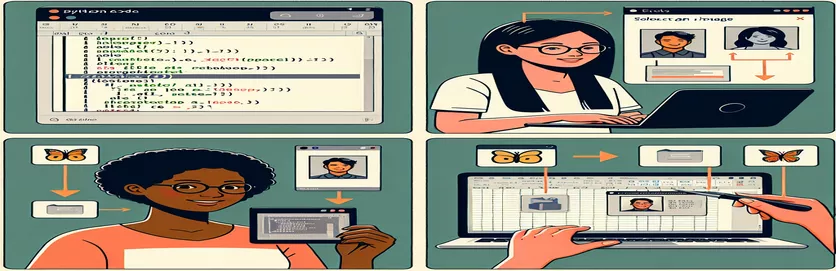Padroneggiare l'incorporamento di immagini in celle Excel con Python
Lavorare con Excel e Python spesso comporta l'automazione di attività ripetitive e l'inserimento di immagini non fa eccezione. Se l'hai provato, potresti aver notato che posizionare le immagini direttamente in una cella non è così semplice come sembra. 🧩
Sebbene l'interfaccia utente di Excel ti consenta di inserire immagini nelle celle senza problemi, replicare questo comportamento utilizzando le API Python, come OpenPyxl, rappresenta una sfida unica. I metodi usuali ancorano le immagini solo vicino alle celle ma non le incorporano all'interno. Questa limitazione può sembrare frustrante quando si cerca di ottenere immagini raffinate e specifiche per cella. 📊
Immagina di creare un foglio di calcolo che assomigli alla funzione di allegato di Airtable, visualizzando immagini insieme ai dati corrispondenti. Ad esempio, l'abbinamento di "foo" e "bar" con "my_image.png" in una cella rende l'output visivamente accattivante e contestualmente ricco. Lo script Python, tuttavia, spesso non riesce a raggiungere questo obiettivo. 😓
Se desideri unire la flessibilità di Python con la funzionalità dell'interfaccia utente di Excel, questa guida ti guiderà attraverso i passaggi. Che tu stia migliorando una dashboard o semplificando un report, l'integrazione delle immagini direttamente nelle celle migliorerà il tuo lavoro. 🚀
| Comando | Esempio di utilizzo |
|---|---|
| openpyxl.drawing.image.Image | Questo comando viene utilizzato per caricare un file immagine in una cartella di lavoro OpenPyxl. Permette di incorporare un'immagine in un foglio Excel. |
| img.anchor | Specifica la posizione nel foglio Excel in cui deve essere ancorata l'immagine. Ad esempio, impostandolo su "B2" si allinea l'immagine alla cella in B2. |
| ws.add_image(img) | Aggiunge l'immagine caricata al foglio di lavoro. Ciò è essenziale per posizionare l'immagine nella cartella di lavoro nel punto di ancoraggio specificato. |
| ws.column_dimensions | Regola la larghezza di una colonna specifica. Ciò è particolarmente utile per ridimensionare le celle per adattarle alle dimensioni di un'immagine incorporata. |
| ws.row_dimensions | Modifica l'altezza di una riga specifica. Questo viene spesso utilizzato insieme al ridimensionamento delle colonne per garantire che l'immagine si adatti perfettamente alla cella. |
| pd.ExcelWriter | Fornisce un modo flessibile per esportare un Pandas DataFrame in un file Excel utilizzando OpenPyxl. Consente la personalizzazione del foglio, inclusa l'aggiunta di immagini. |
| ws._images | Una proprietà interna dei fogli di lavoro OpenPyxl che memorizza tutte le immagini aggiunte a un foglio. Può essere utilizzato per la convalida o la manipolazione. |
| writer.sheets | Accede al foglio di lavoro creato durante l'esportazione di Pandas DataFrame. Ciò è essenziale per aggiungere elementi aggiuntivi, come immagini, dopo l'esportazione dei dati. |
| unittest.TestCase | Utilizzato per definire un caso di test nel framework unittest di Python. Consente la convalida del file Excel per garantire che le immagini siano incorporate correttamente. |
| unittest.main() | Esegue la suite di test. Viene utilizzato per garantire che tutti i test definiti per la funzionalità di incorporamento delle immagini abbiano esito positivo. |
Semplificare l'incorporamento di immagini in Excel con Python
Incorporare immagini direttamente nelle celle di Excel utilizzando Python può essere un modo efficace per creare fogli di calcolo dinamici e visivamente accattivanti. Gli script forniti sopra dimostrano come utilizzare il file OpenPyxl biblioteca a questo scopo. Sfruttando comandi come Immagine E ws.add_image, questi script superano la sfida di ancorare semplicemente le immagini allineandole efficacemente a celle specifiche. Questo approccio è prezioso quando è necessario replicare le funzionalità dell'interfaccia utente a livello di codice, come incorporare immagini insieme a righe di dati per un'esperienza fluida in stile Airtable. 🚀
La chiave di questi script è l'uso del ridimensionamento delle celle e dell'ancoraggio delle immagini. Regolando la larghezza delle colonne e l'altezza delle righe, ci assicuriamo che le immagini si adattino perfettamente alle celle. Ad esempio, quando si aggiunge un'immagine alla cella "B2", il ridimensionamento della colonna per adattarla alla larghezza dell'immagine e la riga per adattarla all'altezza crea un layout pulito e professionale. Ciò è particolarmente utile quando si lavora con dati strutturati, come un Pandas DataFrame esportato in Excel, dove ogni riga rappresenta una voce e l'immagine migliora il contesto.
Inoltre, combinando Panda e OpenPyxl apre nuove possibilità per automatizzare i flussi di lavoro. Immagina di creare un catalogo di prodotti in cui ogni riga include il nome del prodotto, una descrizione e un'immagine. Con lo script fornito, esportare i dati e incorporare le immagini corrispondenti nelle rispettive celle diventa un compito semplice. Ciò elimina la necessità di regolazioni manuali, risparmiando tempo e fatica. 📊
Per garantire la robustezza della soluzione, l'inclusione di test unitari verifica che le immagini siano incorporate correttamente. Ad esempio, controllare che un'immagine sia ancorata a "B2" conferma che la funzionalità funziona come previsto. Questo livello di test è essenziale per le applicazioni scalabili, come la generazione di più fogli di calcolo per set di dati diversi. Con queste tecniche, puoi gestire con sicurezza la manipolazione dei file Excel e incorporare elementi visivi per migliorare la presentazione e l'accessibilità dei dati. 🌟
Incorporamento di immagini nelle celle di Excel a livello di codice
Questa soluzione dimostra l'utilizzo della libreria OpenPyxl di Python per la gestione di file Excel e l'incorporamento di immagini direttamente in celle specifiche.
# Import necessary modulesfrom openpyxl import Workbookfrom openpyxl.drawing.image import Image# Create a new Excel workbook and sheetwb = Workbook()ws = wb.active# Define image path and cell where it will be embeddedimage_path = "my_image.png"cell_address = "B2"# Load the imageimg = Image(image_path)# Set cell dimensions to match the image sizews.column_dimensions["B"].width = img.width / 7.5ws.row_dimensions[2].height = img.height * 0.75# Anchor the image inside the target cellimg.anchor = cell_addressws.add_image(img)# Save the workbookwb.save("output_with_image.xlsx")
Utilizzo di Panda per esportare DataFrame con immagini incorporate
Questo script combina Panda e OpenPyxl per esportare un DataFrame in Excel, incorporando immagini all'interno delle celle per un'esperienza fluida in stile allegato.
# Import necessary modulesimport pandas as pdfrom openpyxl import Workbookfrom openpyxl.drawing.image import Image# Define DataFramedata = {"key": ["foo", "bafoo"],"value": ["bar", 123],"image_path": ["my_image.png", "awesome.png"]}df = pd.DataFrame(data)# Export DataFrame to Excelwith pd.ExcelWriter("output_with_images.xlsx", engine="openpyxl") as writer:df.to_excel(writer, index=False, startrow=1)ws = writer.sheets["Sheet1"]# Embed imagesfor index, row in df.iterrows():img = Image(row["image_path"])cell_address = f"C{index + 2}"img.anchor = cell_addressws.add_image(img)
Test unitari per le soluzioni
Test unitari per convalidare l'incorporamento di immagini all'interno delle celle utilizzando OpenPyxl.
# Import unittest moduleimport unittestfrom openpyxl import load_workbookfrom openpyxl.drawing.image import Image# Test classclass TestExcelImageEmbedding(unittest.TestCase):def test_image_embedding(self):wb = load_workbook("output_with_image.xlsx")ws = wb.active# Check if image is anchoredfor drawing in ws._images:self.assertEqual(drawing.anchor, "B2")if __name__ == "__main__":unittest.main()
Padroneggiare l'integrazione delle immagini in Excel utilizzando Python
Incorporare immagini direttamente nelle celle di Excel con Python apre interessanti possibilità per creare fogli di calcolo visivamente accattivanti e interattivi. Oltre alla semplice visualizzazione dei dati, la possibilità di inserire immagini consente agli utenti di creare report dinamici, cataloghi e dashboard. Immagina un foglio di inventario dei prodotti in cui ogni riga contiene il nome del prodotto, una descrizione e un'immagine: questo migliora la funzionalità e fornisce un contesto più ricco. Utilizzando librerie come OpenPyxl, puoi ottenere questi risultati con precisione e controllo, rendendo Python una scelta eccellente per l'automazione di Excel. 📊
Un aspetto spesso trascurato è il modo in cui il ridimensionamento e l'ancoraggio lavorano insieme per imitare la funzione "Inserisci immagine nella cella" dall'interfaccia utente di Excel. Controllando il dimensioni di colonne e righe a livello di codice, ti assicuri che l'immagine si adatti perfettamente ai limiti della cella. Questo metodo è particolarmente utile quando si affrontano attività di automazione per grandi volumi di dati, come la generazione di dashboard in tempo reale per l'analisi aziendale. Con Python, ogni pixel può essere allineato alle tue esigenze, offrendo una personalizzazione senza precedenti. 🚀
Inoltre, integrando l'incorporamento delle immagini con Panda consente la gestione continua dei dati strutturati. È possibile esportare un DataFrame direttamente in Excel e popolare dinamicamente i percorsi delle immagini nelle rispettive celle. Questo livello di automazione consente agli sviluppatori di creare strumenti come generatori di fatture, directory dei dipendenti o persino presentazioni per i clienti, il tutto con un intervento manuale minimo. Queste tecniche dimostrano come la combinazione di Python ed Excel trasformi i fogli di calcolo statici in soluzioni interattive. 🌟
Domande frequenti sull'incorporamento di immagini nelle celle di Excel
- Come funziona ws.add_image lavorare in OpenPyxl?
- ws.add_image aggiunge un oggetto immagine al foglio di lavoro. Richiede di specificare un'immagine creata utilizzando Image() e la sua posizione di ancoraggio.
- Posso utilizzare altre librerie oltre a OpenPyxl per questa attività?
- Sì, alle biblioteche piace xlwings offrono anche l'inserimento di immagini, ma OpenPyxl è più adatto per la gestione di layout specifici delle celle.
- Qual è il modo migliore per garantire che l'immagine si adatti alla cella?
- Regola la larghezza della colonna utilizzando ws.column_dimensions e altezza della riga con ws.row_dimensions per corrispondere alle dimensioni dell'immagine.
- Come posso verificare che le immagini siano incorporate correttamente?
- Utilizzo ws._images per recuperare un elenco di tutte le immagini aggiunte, assicurandosi che siano presenti e ancorate correttamente.
- Posso automatizzare questo processo con un set di dati di grandi dimensioni?
- Assolutamente! Combina Pandas per la gestione dei dati strutturati e OpenPyxl per incorporare dinamicamente le immagini per ogni riga.
Realizzare l'automazione di Excel con Python
Incorporare immagini in celle Excel utilizzando Python colma il divario tra automazione e personalizzazione. Questo approccio non solo fa risparmiare tempo ma migliora anche l'aspetto e la funzionalità dei tuoi fogli di calcolo. Sfruttare strumenti come Panda per dati strutturati e OpenPyxl per la personalizzazione è una soluzione ideale sia per gli sviluppatori che per gli analisti.
Padroneggiare questa tecnica consente agli utenti di trasformare i fogli Excel di base in report o cataloghi di livello professionale. Che si tratti di inventari di prodotti o dashboard personalizzati, la flessibilità di Python garantisce risultati coerenti e privi di errori. Queste funzionalità mostrano come l’automazione possa elevare le attività di routine a un livello più elevato di efficienza e creatività. 🚀
Fonti e riferimenti
- I dettagli su come inserire immagini nelle celle di Excel utilizzando l'interfaccia utente sono stati referenziati dalla pagina di supporto ufficiale di Microsoft. Microsoft Excel: Inserisci immagine nella cella
- Approfondimenti e dettagli tecnici sulla libreria OpenPyxl di Python sono stati ricavati dalla sua documentazione ufficiale. Documentazione OpenPyxl
- Le informazioni sull'integrazione di Python e Panda per l'automazione di Excel sono state raccolte dai tutorial della community di Python. Documentazione sui panda